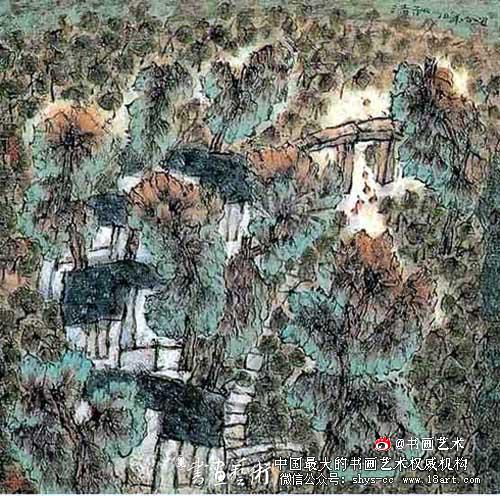书画作品:新的审美 现代与传统经典的碰撞—中国青瓷全新的呈献
大家好,如何拍出幻影效果人像「人像修图」很多人还不知道,现在让我们一起来看看吧!
人像摄影后期,这么修图,让照片如梦似幻想让摄影照片当中的人像,更为艺术,后期有很多修图方法。
为人像加上彩色烟雾,也是一个不错的选择,而且用手机修图软件就能搞定。看一下我做出来的效果图吧。
后面为大家介绍详细的操作步骤。
为人像照片加上彩色烟雾,效果图:点击我的头像,私信我:彩色烟雾素材
只发送这6个字,就会收到了。发别的字收不到,不要发标点。
用手机修图软件,为人像照片添加彩色烟雾,操作步骤:1、我们这里用到手机修图软件Snapseed,用其打开要加彩色烟雾的人像照片。
2、点击工具,找到双重曝光,添加彩色烟雾素材。
3、把烟雾调整到合适的位置,两个手指拉伸收缩,可以改变烟雾图片的大小。
页面中间的按钮,再点击调亮,页面上的烟雾,就会变亮了。
注意:因为素材是黑底的,所以这个素材,更适合黑色背景人像照片。
当然,如果人像照片不是黑背景,也可以通过手机后期调成黑背景,不会做的朋友,点击我的头像,私信我:黑色背景,就会收到相关教程了。
4、如果觉得烟雾色彩还是太淡,也可以点击水滴,把水滴上的圆点向右拽,让彩色烟雾更浓一点。点击对号保存此步。人像变暗了,别担心,下面调回来。
5、点击右上角弯曲的箭头,再点查看修改内容,右侧出现蓝色背景双重曝光,点击它,出现蓝色背景的三个选项,点击中间的画笔。
6、进入新的界面,把页面下方双重曝光数值设置为100,对刚才添加烟雾的部分进行涂抹,烟雾就出线了。涂错的地方,把数值改为0,可以擦除。
哦了,制作完毕,导出即可。
欢迎来关注我,欢迎把您调好的图片,在评论中留言哦。
郑重声明:文章仅代表原作者观点,不代表本站立场;如有侵权、违规,可直接反馈本站,我们将会作修改或删除处理。